Mudar o nome de um modelo no Microsoft Syntex
Aplica-se a: ✓ Todos os modelos personalizados | ✓ Todos os modelos pré-criados
A dada altura, poderá querer mudar o nome de um modelo. Um exemplo comum é que, ao criar um rascunho inicial de um modelo, poderá não ter pensado muito no nome final (por exemplo, poderá ter-lhe dado o nome "AlexWilburModel1"). À medida que se aproxima da finalização do modelo e da sua utilização, percebe que um nome mais adequado seria "Renovações do Contrato" e quer mudar o nome do mesmo.
Outro exemplo é quando a sua organização toma a decisão de fazer referência a um processo ou tipo de documento por um nome diferente. Por exemplo, depois de criar o modelo e estar pronto para o aplicar, a sua organização poderá ordenar que todos os "Contratos" sejam agora formalmente referidos como "Contratos". Se necessário, pode optar por mudar o nome do modelo de "Renovações de Contratos" para "Renovações do Contrato".
Importante
Só pode mudar o nome de um modelo se este não tiver sido aplicado a uma biblioteca de documentos.
Mudar o nome de um modelo também muda o nome do tipo de conteúdo associado ao modelo.
Mudar o nome de um modelo
Siga estes passos para mudar o nome de um modelo.
No centro de conteúdos, selecione Modelos para ver a sua lista de modelos.
Na página Modelos , selecione o modelo cujo nome pretende mudar.
Ao utilizar o friso ou o botão Mostrar ações (junto ao nome do modelo), selecione Mudar o Nome.
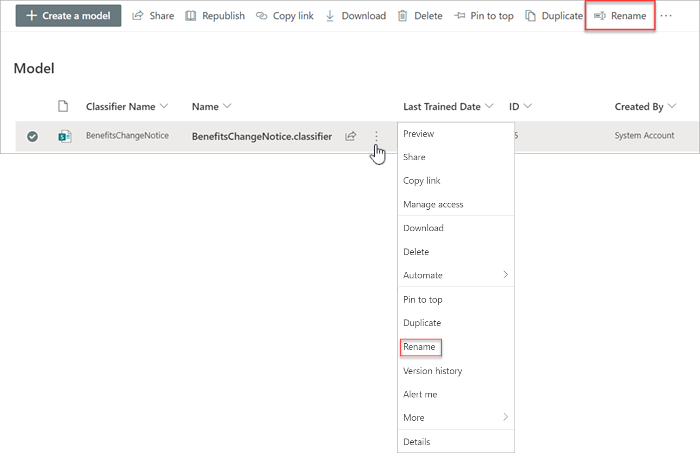
No painel Mudar o nome do modelo :
a. Em Novo nome, introduza o novo nome do modelo cujo nome pretende mudar.
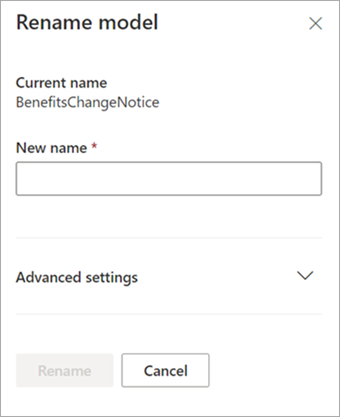
b. (Opcional) Em Definições avançadas, selecione se pretende associar um tipo de conteúdo existente. Se escolher Utilizar um tipo de conteúdo existente, o nome do modelo será mudado para corresponder ao tipo de conteúdo selecionado.
Selecione Mudar o Nome.
Comentários
Brevemente: Ao longo de 2024, vamos descontinuar progressivamente o GitHub Issues como mecanismo de feedback para conteúdos e substituí-lo por um novo sistema de feedback. Para obter mais informações, veja: https://aka.ms/ContentUserFeedback.
Submeter e ver comentários